Haben Sie sich entschieden, ein Android-Gerät auszuprobieren und sich für LG zu entscheiden? Dann sollten Sie wissen, wie Sie Daten auf Ihr neues LG-Telefon übertragen. Das Übertragen von Daten vom iPhone auf LG ist nicht einfach, da es sich um zwei verschiedene Geräte handelt, die auf unterschiedlichen Plattformen laufen. Ohne den richtigen Prozess wird Ihnen die Übertragung vom iPhone auf LG wahrscheinlich Probleme bereiten.
Glücklicherweise bietet Ihnen dieser Beitrag Lösungen zum Übertragen von Daten von einem iPhone auf ein LG-Telefon. Wenn Sie also nicht wissen, wie die Übertragung vom iPhone auf LG funktioniert, wird Ihnen diese Anleitung eine große Hilfe sein.

LG hat den LG Mobile Switch auf den Markt gebracht, um Besitzern von LG-Telefonen die Übertragung von Daten von Android oder iOS auf ein LG-Gerät zu ermöglichen. Da dies eine gute Option ist, mit der Sie Daten vom iPhone auf LG übertragen können, finden Sie hier die folgenden Schritte, um sicherzustellen, dass der Vorgang erfolgreich ist. Auch wenn es ziemlich zeitaufwändig ist, ist es einen Versuch wert. Nach alledem ist hier die Übung:
Schritt 1. Installieren Sie den LG Mobile Switch
Verbinden Sie das iPhone und LG-Geräte über einen USB-Anschluss. Navigieren Sie anschließend zum Google Play Store, suchen Sie nach der LG Mobile Switch-Anwendung und installieren Sie die App auf beiden Telefonen.
Schritt 2: Berechtigungen erteilen
Klicken Sie auf die Option „ Akzeptieren “, um der App Zugriff auf Dinge wie Kontakte und Geräte auf Ihrem Telefon zu gewähren. Wählen Sie dann die Option „USB-Kabel“ und verbinden Sie den USB-OTG-Adapter mit dem LG-Gerät, einem USB-Kabel und dem iPhone.
Schritt 3. Starten Sie die Übertragung
- Klicken Sie auf dem iPhone auf die Option „ Vertrauen “ und wählen Sie das Symbol „ Senden “. Klicken Sie auf dem LG-Telefon auf das Symbol „ Empfangen “, um die Daten zu empfangen.
- Tippen Sie anschließend auf beiden Mobiltelefonen auf das „ Start “-Symbol und wählen Sie Ihr LG-Gerät für die Verbindung aus. Wählen Sie dann die Datentypen aus, die Sie auf dem iPhone verschieben möchten. Nachdem der Vorgang abgeschlossen ist, starten Sie das LG-Gadget neu.
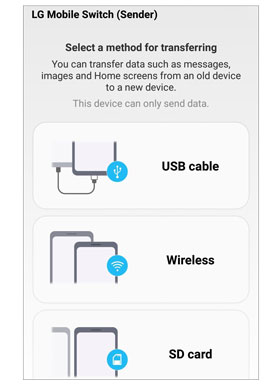
Bonus: Im täglichen Leben ist es notwendig , Daten auf einem LG-Telefon zu sichern und wiederherzustellen . Lernen Sie diese Tipps und Sie können es mühelos schaffen.
Möchten Sie eine einfachere Möglichkeit, Daten von einem iPhone auf ein LG-Telefon zu übertragen? Dann ist diese mobile iOS-zu-Android-Übertragungssoftware – Samsung Data Transfer – Ihr ideales Werkzeug. Es kann mit nur einem Klick mehrere Datentypen von einem iPhone auf ein LG-Telefon übertragen, z. B. Kontakte, SMS, Fotos, Videos, Musik und mehr.
Außerdem kann diese Software Daten ohne Datenverlust vom LG auf das iPhone kopieren . Darüber hinaus ist es weitgehend kompatibel mit anderen Android- und iOS-Geräten wie Samsung, Motorola, Xiaomi, Huawei, Sony, iPad, iPod touch usw. Daher ist es die empfohlene Software für die Datenübertragung.
Laden Sie diese iPhone-zu-LG-Übertragungssoftware kostenlos herunter.
Hier sind die Schritte zum Übertragen von Daten vom iPhone auf LG mit diesem mobilen Übertragungsprogramm:
Schritt 1: Installieren und starten Sie die Software
Als Erstes müssen Sie die Software auf Ihrem Computer installieren und starten und dann die Registerkarte „ Mobile Übertragung “ auswählen.
Schritt 2: Verbinden Sie mobile Geräte mit Ihrem Computer
Verbinden Sie sowohl das iPhone als auch die LG-Geräte über USB-Kabel mit Ihrem Computer. Warten Sie, bis die Software die Geräte erkennt. Aktivieren Sie dann das USB-Debugging auf LG und wählen Sie auf dem iPhone die Option „Vertrauen“.
Schritt 3: Daten vom iPhone auf das LG G6 übertragen
- Alle Daten werden im mittleren Bereich angezeigt; Wählen Sie einfach die Daten aus, die vom iPhone auf das LG-Telefon übertragen werden sollen, und tippen Sie auf das Symbol „ Kopieren starten “, um die Übertragung zu starten.

- Sobald Sie fertig sind, können Sie auf dem LG-Telefon auf Ihre iPhone-Daten zugreifen.

So einfach ist das. Die Verwendung dieser Übertragungssoftware ist eine der einfachsten und sichersten Möglichkeiten, ein iPhone auf ein LG zu übertragen. Wenn Sie also Ihre Daten schnell vom iPhone auf LG übertragen möchten, ist diese Software die beste.
Lesen Sie auch: Sie können ohne Vorkenntnisse Dateien von Android auf das iPhone verschieben .
Wenn Sie auf ein neues Telefon wechseln möchten, ist es immer ideal, Ihre Daten auf Google Drive zu sichern und sie später auf ein neues Telefon herunterzuladen. Google Drive unterstützt verschiedene Dateitypen, darunter Dokumente, Bilder, Filme usw. Das Übertragen von Daten vom iPhone auf das LG-Gerät mit Google Drive ist sehr einfach. Sie müssen lediglich die folgenden Schritte ausführen:
Schritt 1: Laden Sie Google Drive herunter und installieren Sie es
Zuerst sollten Sie die Google Drive-Anwendung herunterladen und dann auf dem iPhone installieren. Stellen Sie sicher, dass die App die neueste Version ist, um die Übertragung vom iPhone auf LG mit ihren neuen Funktionen zu unterstützen.
Schritt 2: Führen Sie die Google Drive-App aus und melden Sie sich mit Ihrem Gmail-Konto an
Öffnen Sie Google Drive auf dem iPhone und melden Sie sich mit einem Gmail-Konto an. Sie finden ein Menü mit drei Punkten; Klicken Sie darauf, um zu „ Einstellungen “ zu gelangen und wählen Sie die Option „ Sicherung “. Google Drive erstellt automatisch ein Backup für iPhone-Daten.
Anschließend können Sie alle Daten entfernen, die Sie nicht übertragen möchten, indem Sie auf einen blauen Schieberegler klicken. Tippen Sie dann auf das Symbol „ BACKUP STARTEN “ und übertragen Sie alle Ihre Daten in den Cloud-Speicher.
Schritt 3: Daten über dasselbe Konto mit dem LG-Telefon synchronisieren
Sie können sich jetzt beim Google Drive-Konto auf dem LG-Gerät anmelden. Anschließend werden die vom iPhone übertragenen Daten angezeigt.
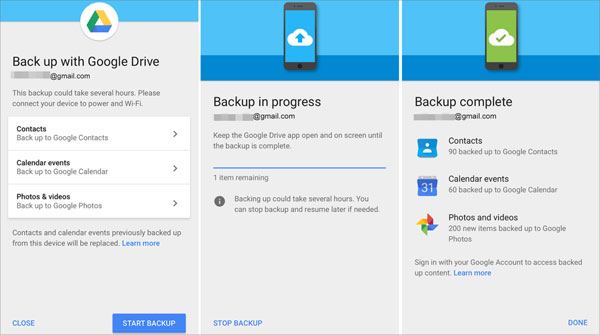
Diese Methode ist recht einfach, es dauert jedoch einige Zeit, bis der Sicherungsvorgang abgeschlossen ist. Wenn Ihre Daten sehr groß sind, ist diese Methode daher möglicherweise nicht praktisch.
Weiterführende Literatur: Kann man ein iPhone geschickt klonen ? Wie auch immer, dieser Leitfaden hat 5 effiziente Möglichkeiten zum Klonen von iPhone-Daten aufgeführt.
Cloud-Speicherdienste wie OneDrive können Sie beim Hochladen von iPhone-Daten in die Cloud unterstützen. Sie können Ihre Daten problemlos von überall herunterladen, sofern Sie über eine gute Netzwerkverbindung verfügen und auf Ihrem Gerät auf OneDrive zugreifen können. Gehen Sie wie folgt vor, um Daten vom iPhone auf LG über OneDrive zu übertragen:
Schritt 1: Laden Sie OneDrive aus dem Apple Store herunter und installieren Sie es auf dem iPhone.
Schritt 2: Melden Sie sich mit Ihrem Konto bei der App an. Klicken Sie dann auf das „ + “-Symbol und wählen Sie „ Hochladen “, um die Daten von Ihrem iPhone auf OneDrive hochzuladen.
Schritt 3: Nach dem Hochladen laden Sie bitte die OneDrive-App herunter und installieren sie auf dem LG-Gerät. Melden Sie sich als Nächstes bei Ihrem Konto an und laden Sie dann die kürzlich hochgeladenen Artikel von Ihrem iPhone herunter.

Bei der Datenübertragung vom iPhone auf das LG-Telefon muss man sehr vorsichtig sein, da der Vorgang recht knifflig ist. Datenverlust oder -beschädigung durch die falsche Software oder App kommt sehr häufig vor. Glücklicherweise können Sie mit dieser Anleitung jetzt sicher sein, dass Ihre Daten effektiv und sicher übertragen werden. Mit der iPhone-zu-LG-Übertragungssoftware – Samsung Data Transfer – können Sie Ihre Daten mit einem Klick übertragen. Lass es uns versuchen.
In Verbindung stehende Artikel
So übertragen Sie Kontakte von LG auf das iPhone mit 4 erfolgreichen Lösungen
So stellen Sie gelöschte Fotos vom LG-Telefon mit 3 professionellen Lösungen wieder her
Kontakte vom LG-Telefon auf 6 Arten auf den Computer übertragen [Gelöst]
So übertragen Sie Textnachrichten auf vier Arten vom LG-Telefon auf den Computer [Aktualisiert]
9 hervorragende Apps zum Übertragen von Daten von Android auf das iPhone [Ultimate]
Urheberrecht © samsung-messages-backup.com Alle Rechte vorbehalten.